A SharePoint Server 2016 rendszert folyamatosan bővítjük intuitív, a felhasználóink munkastílusához igazodó funkciókkal. A 2016. novemberi nyilvános frissítés a SharePoint Server 2016-hoz (1. szolgáltatáscsomag)től kezdődően az Microsoft 365-tel szerzett tapasztalatainkat a SharePoint Serverben is felhasználjuk. Az alábbiakban betekintést nyújtunk a SharePoint Server 2016 új és továbbfejlesztett szolgáltatásaiba.
Megjegyzés: Ön informatikai szakember? Lásd: Új és továbbfejlesztett szolgáltatások informatikai szakembereknek.
Modern OneDrive-élmény
A 2016. novemberi nyilvános frissítés a SharePoint Server 2016-hoz (1. szolgáltatáscsomag) modern OneDrive-felülettel bővíti a SharePoint Server 2016-ot. Ez azt jelenti, hogy a OneDrive Munkahelyi vagy iskolai verzió is megkapja az Microsoft 365-ben elérhető továbbfejlesztett külsőt és funkcionalitást. A feltöltés, megosztás, szinkronizálás és más műveletek parancsai mostantól a lap tetején találhatók. A támogatott böngészőkből, például a Microsoft Edge-ből és a Google Chrome-ból ezután már nemcsak fájlokat, de mappákat is tölthet fel a Feltöltés menüből.
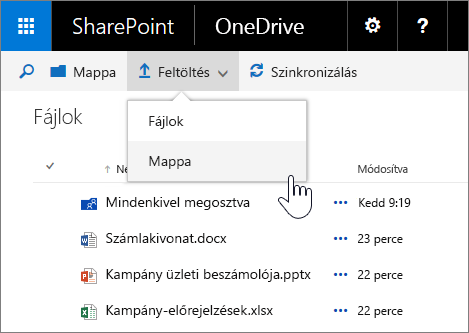
A listanézet és a miniatűrnézet közötti váltást egy nézetválasztó segíti. Az információs ikont választva megnyithatja a Részletek panelt, melyen többek között láthatja a fájlokon végzett legutóbbi tevékenységeket, megoszthatja a fájlokat, illetve ellenőrizheti az aktív megosztásokat.
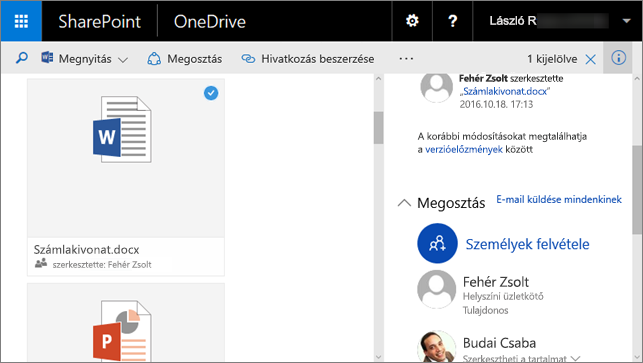
Emellett mostantól továbbfejlesztett OneDrive-felületen nyílnak meg a képek és a videók, és a nyílbillentyűkkel végighaladhat az adott mappa összes támogatott fájljának előnézetén. Így mostantól sokkal gyorsabban nézheti végig a mappákban lévő összes képet.
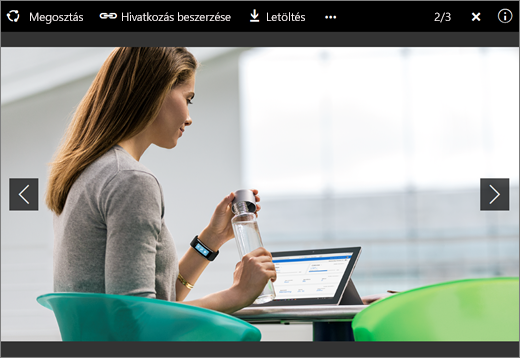
Megjegyzés: Ha nem látja ezt a modern OneDrive-felületet, akkor Önnél még nincsenek telepítve a funkciócsomag frissítései. A cikkben említett többi funkciót azonban ettől függetlenül látni fogja.
SharePoint mobilappok
A SharePoint mobilappok újfajta módon teszik lehetővé az intranetes tartalmak elérését. Az appot az alkalmazásáruházból töltheti le és telepítheti eszközére. Miután bejelentkezett a SharePoint Server 2016-ba, a SharePoint-webhelyekre navigálva megtekintheti a vállalat által fontosnak jelölt webhelyekre mutató hivatkozásokat, a személyek profiljait, valamint személyek, webhelyek és dokumentumok alapján megkeresheti a kívánt tartalmat.
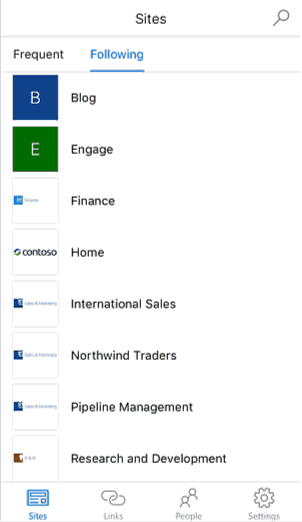
Az iOS-eszközökre tervezett SharePoint mobilapp letölthető az Apple App Store áruházból. Nemsokára a Windows- és Android-appok is elérhetők lesznek.
Fokozott támogatás a mobilböngészők számára
A SharePoint Server 2016-webhelyek következetes felhasználói felületet biztosítanak a különféle képernyőkön és eszközökön megnyitott mobilböngészőkben. Ha egy mobileszköz böngészőjéből szeretné megnyitni a kívánt webhelyet, az érintéssel vezérelhető nézetet választva sokkal egyszerűbben böngészhet a webhelyek, alwebhelyek és tartalmak között. Rákoppinthat például a tárakra mutató csempékre vagy hivatkozásokra, fájlokat nyithat meg, egyéb webhelyeket kereshet fel és gyorsan elérheti a OneDrive-ot.
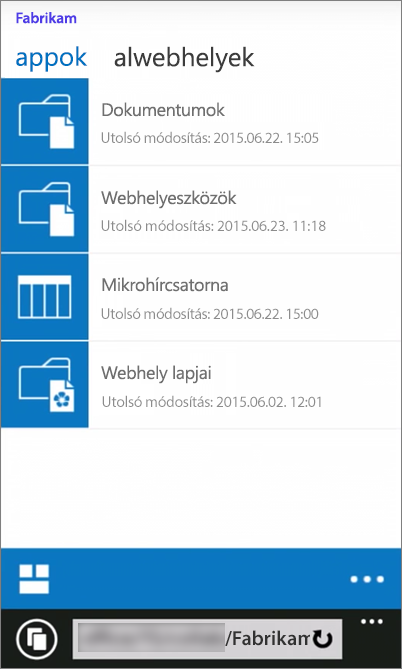
A mobilnézetről átválthat a webhelylapok megtekintésére a teljes webes nézetben, amelyet az asztali számítógépeken is lát.
Egyszerűbb navigáció és parancsok
Hasznosítjuk a SharePoint a Microsoft 365-ben fejlesztése során tanultakat, és egyszerűbb navigációt és parancsokat alkalmazunk a SharePoint Server 2016-hoz.
Alkalmazásindító Az alkalmazásindító segítségével a SharePointban bárhol megnyithatja az appokat. Gyorsan elindíthatja az alkalmazásokat, webhelyeken böngészhet és elérheti a személyes fájlokat. Az alkalmazásindító ikonra 
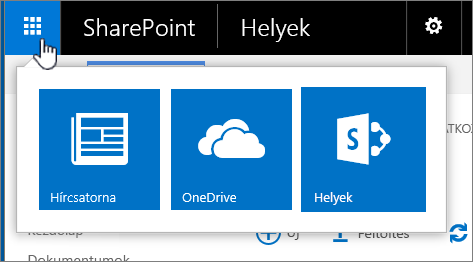
Új vezérlők webhelytárakhoz és a OneDrive Munkahelyi vagy iskolai verzióhoz: Egy vezérlőre kattintva mappát hozhat létre, fájlokat tölthet fel, megoszthatja a fájljait, illetve szinkronizálhatja őket offline használatra.
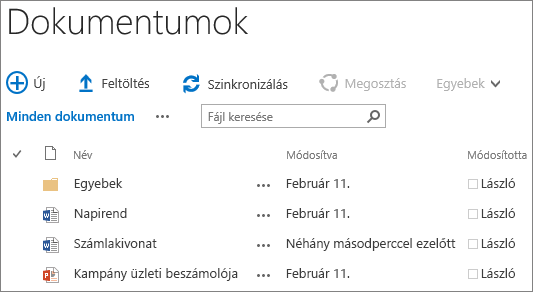
Rögzítés a webhelyek lapra: A megnyitott webhelyeket most már rögzítheti a webhelyek lapra. A rögzített webhelyek megjelennek a követett webhelyek listájának tetején.
Továbbfejlesztett megosztási szolgáltatások
A SharePoint Server 2016 a következő továbbfejlesztett megosztási szolgáltatásokkal rendelkezik:
Egyszerű és természetes webhelymegosztás: Egyszerűen kattintson bármely lap jobb felső sarkában a Megosztás gombra, adja meg azoknak a személyeknek a nevét, akikkel meg szeretne osztani, és nyomja le az Enter billentyűt. Ennyi az egész; elkészült!
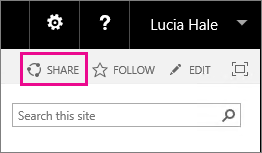
Azok a személyek, akikkel éppen megosztott, e-mailben kapnak egy meghívót, benne a webhelyre mutató hivatkozással. A SharePoint továbbra is hatékony koncepciókat használ (többek között engedélyszinteket, csoportokat és öröklést) a szolgáltatás biztosításához, a mindennapos feladatok elvégzéséhez, például a webhelyek megosztásához azonban már nincs szükség e koncepciók megismerésére. A megosztást képezi annak ismerete is, hogy ki láthat bizonyos dolgokat. Ha meg szeretné tudni, hogy kinek van már hozzáférése adott webhelyekhez, egyszerűen nyissa meg a Beállítások menüt a jobb felső sarokban, és kattintson a Megosztva lehetőségre. Ekkor megjelenik azoknak a személyeknek a neve és képe, akik hozzáféréssel rendelkeznek a webhelyhez.
Megosztás tagok számára: A SharePoint korábbi verzióitól eltérően nemcsak a webhelytulajdonosok, hanem a webhely tagjai is megoszthatják a webhelyet. A felhasználók megadhatják másoknak azt a fájlokra vagy mappákra vonatkozó engedélyt, amellyel saját maguk rendelkeznek.
Megosztási e-mailek: Kiküldhet névtelen vendéghivatkozást tartalmazó megosztási e-maileket. A belső személyek a vendéghivatkozásra kattintva anélkül elérhetik a webhelyet vagy a dokumentumot, hogy be kellene jelentkezniük, azok a külső személyek pedig, akik vendéghivatkozást kapnak, egyszer használható hivatkozással érhetik el a webhelyet vagy a dokumentumot.
Új Megosztás párbeszédpanel: Létrehozhat, és már ekkor meg is oszthat mappákat az új Megosztás párbeszédpanelen.
Hozzáférési kérelem áttervezése: Azok a személyek, akik nem rendelkeznek megosztási engedéllyel, az új megosztási folyamattal kérhetik a rendszergazdát, hogy egyes tartalmakat osszon meg bizonyos személyekkel. A rendszergazda egy egykattintásos e-mailben jóváhagyhatja vagy elutasíthatja a hozzáférésre vonatkozó kérelmet.
A megosztásról az Ismerkedés a Yammerrel című cikkben talál bővebb tájékoztatást.
A dokumentumtárak szolgáltatásai
Az alábbi kisegítő szolgáltatások állnak rendelkezésre a dokumentumtárak könnyebb használatához:
-
A lapokon történő navigálást megkönnyítő tájékozódási pontok és az összes fő navigációs hivatkozás helyettesítő szövegének fejlesztései.
-
Az alábbi feladatok (menüszalag használata nélkül történő) elvégzésére szolgáló billentyűparancsok:
Feladat
Billentyűparancs
Új dokumentum létrehozása
Alt+N
Dokumentum szerkesztése
Alt+E
Dokumentum feltöltése
Alt+U
Dokumentum kezelése
Alt+M
Dokumentum megosztása
Alt+S
Dokumentum szinkronizálása
Alt+Y
-
A fókusz fejlesztései, például az előző elemek fókuszban tartása és a fókusz visszatartása
-
Feltöltési folyamatra vonatkozó bejelentések
-
Fájlnévre és fájltípusokra vonatkozó bejelentések mappa vagy fájllisták böngészésekor
-
Továbbfejlesztett ábrafelirat-olvasás
-
Nézetváltó színhasználati problémáinak javítása
-
Frissített súgódokumentáció
A dokumentumtárak áttekintését a Bevezetés a dokumentumtárak használatába című témakörben találja.
Több fájl feltöltése, hatékonyabb húzás művelet: A dokumentumtár Feltöltés parancsával egyszerre több fájlt is feltölthet. További információt a Fájlok feltöltése tárba című cikkben talál.
Újratervezett menük, jobb gombos kattintás engedélyezve: A fájlokra a jobb gombbal kattintva elérheti a leggyakrabban használt parancsokat, többek között a Letöltés, a Megnyitás, a Megosztás, az Átnevezés, a Törlés és egyéb parancsokat.
Képek és videók előnézete: A dokumentumtárba feltöltött képek és videók előnézetére mutatva vagy kattintva gyorsan megnézheti az előnézetüket. A hanganyagok, videók és képek feltöltéséről további információt a Videók, hanganyagok és képek feltöltése digitáliseszköz-tárba című témakörben talál.
Az ODF (Open Document Format) támogatása: A dokumentumtárakban létrehozhat és ODF fájlformátumban menthet fájlokat, így mások egy általuk választott programban szerkeszthetik őket. További információért lásd: Az ODF (Open Document Format) beállítása a tárak alapértelmezett fájlsablonjaként.
Továbbfejlesztett Dokumentumkezelés funkció
|
Szolgáltatás |
Művelet |
|
Nagy fájlok támogatása |
Akár 10 GB méretű fájlokat is tölthet fel és le. A SharePoint korábbi verziói nem támogatják a 2047 MB-nál nagyobb fájlok feltöltését vagy letöltését. |
|
Állandó URL-címek |
A hivatkozások helyben tartása az erőforrás-alapú URL-címek átnevezésekor vagy áthelyezésekor. |
|
Speciális karakterek támogatása a fájlnevekben |
Speciális karakterek (például &, ~, { és }) használata egy GUID azonosítót, vezető pontokat tartalmazó, illetve 128 karakternél hosszabb fájlnevekben. Megjegyzés: Bizonyos karakterek, például a % és a # még nem használható a fájlnevekben. |
Számos vállalkozás számára komoly problémát jelent az adatvesztés. A DLP-házirend létrehozása a SharePoint Server 2016-ban című témakör bemutatja, hogyan hozható létre adatveszteség-megelőzési (DLP-) házirend SharePoint Server 2016-webhelycsoportokban
A OneDrive Munkahelyi vagy iskolai verzió fejlesztései
Új vezérlők a OneDrive Munkahelyi vagy iskolai verzióhoz: Egy vezérlőre kattintva mappát hozhat létre, fájlokat tölthet fel, megoszthatja a fájljait, illetve szinkronizálhatja őket offline használatra.
Velem megosztva: Az új Velem megosztva nézet közvetlenül megjeleníti az Önnel megosztott mappák és fájlok listáját.
Webhelymappák: Az új Webhelymappák nézettel közvetlenül megnyithatja a követett webhelyek dokumentumtárait.
Lomtár: Az új lomtárban a OneDrive Munkahelyi vagy iskolai verzióból törölt mappák és fájlok listája találhatók. A lomtárról további információt a SharePoint-webhelycsoport Lomtárának kezelése című témakörben talál.










